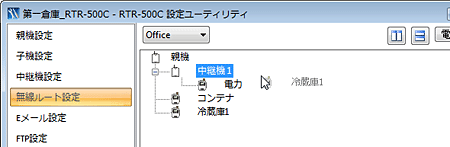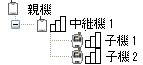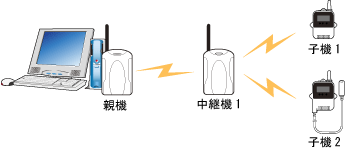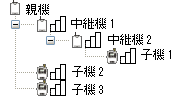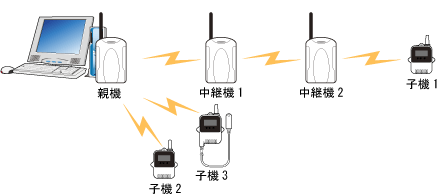無線通信距離を延ばす
無線通信距離を延長する場合や、電波強度が不足している場合には中継機を追加し無線ルートの設定をします。
注意
- 同時に複数台の中継機(RTR-500C)をパソコンに接続しないでください。
- 無線ルートの変更後は必ず電波強度の確認を行ってください。
- 子機・中継機を別のグループの無線ルートへ移動することはできません。他のグループへ移動させたい場合は、機器を一度初期化または削除し別グループへ登録しなおす必要があります。
参考
中継機として使用するRTR-500Cは、親機設定したRTR-500Cと混同しないよう、十分にご注意ください。同梱の名前シールなどを利用して本体に目印をつけておくと便利です。
親機1台に登録可能な数
- 子機: 1グループにつき32台*まで
- 中継機: 1グループにつき30台まで
- グループ数: 20グループまで
*RTR-574/576は1台の登録を2台分としてカウントします。
例:
RTR-501 x 10台:「10台」としてカウント
RTR-574 x 5台 :「10台」としてカウント
中継機の追加
- RTR-500C 設定ユーティリティの設定画面より、[中継機設定]メニューを開きます。
- 親機設定したRTR-500Cをパソコンから外します。
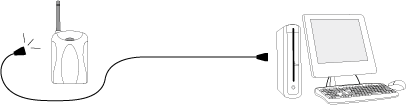
- [中継機設定]メニューを開き、[登録]ボタンをクリックします。
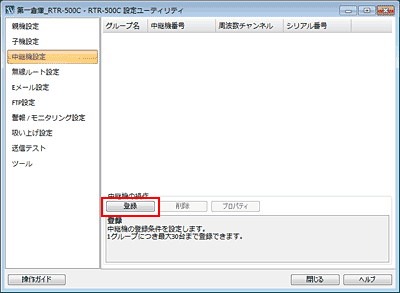
- 以下のウィンドウが表示されたら、中継機登録するRTR-500CをパソコンにUSB接続します。
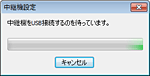
- [中継機登録]画面が表示されます。
グループ名を指定します。
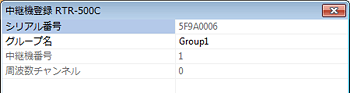
- 入力が完了したら[登録]ボタンをクリックします。
設定が中継機に送信され、中継機登録一覧に登録した中継機が表示されます。
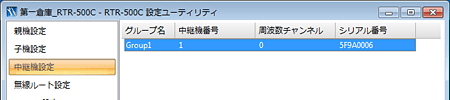
- 中継機登録したRTR-500Cをパソコンから外し、親機設定したRTR-500Cをパソコンに接続します。
- 子機、中継機を設置します。
中継機設定したRTR-500Cには、ACアダプタ(オプション品 AD-06A1)、または市販の単三アルカリ電池2本をセットします。 - [無線ルート設定]メニューを選択し、親機、子機との無線通信ルートを確認します。
- 電波強度の確認を行い、親機・子機・中継機の通信が可能か確認します。